[コアサーバー]データベースのエクスポート方法
独自ドメイン関連でWordPressを移行することにしたので、コアサーバーでデータベースのエクスポートの仕方をメモしておきます。
①コアサーバーにログインする
コアサーバーのログイン画面を開いて、アカウント名、パスワード、サーバーを選択してログインします。
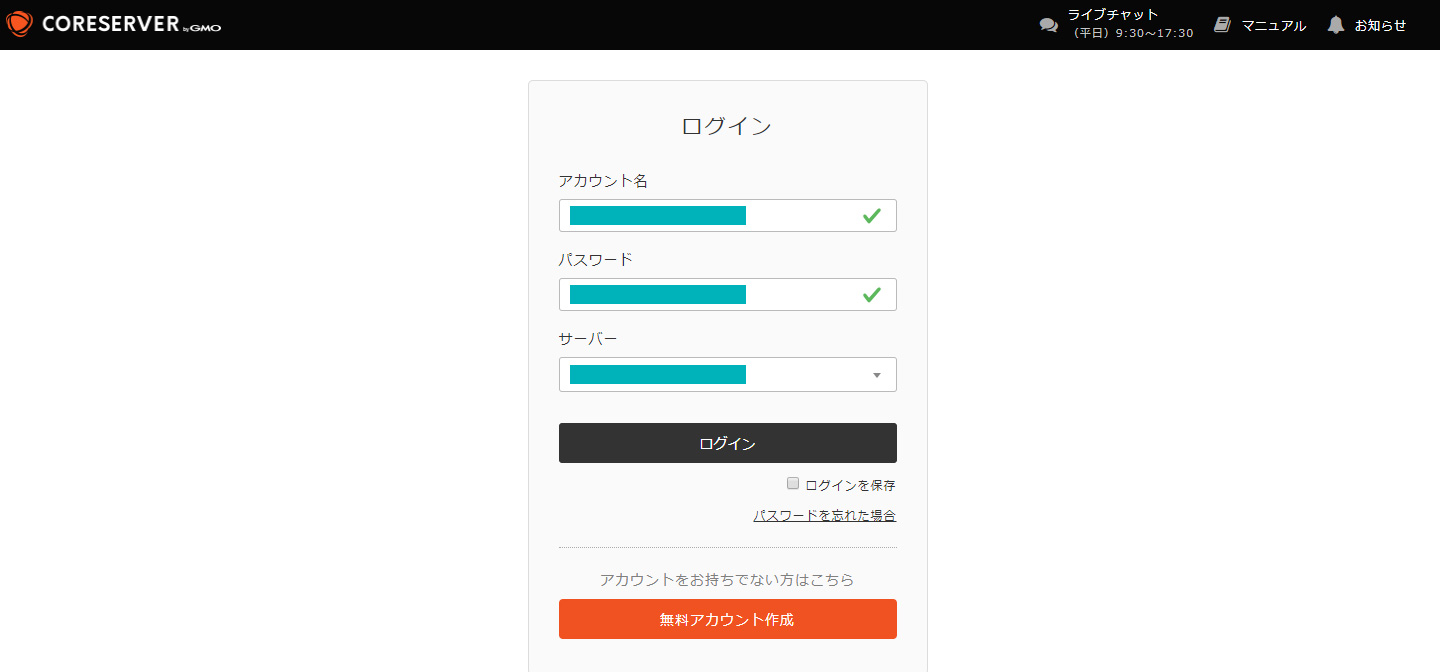
②phpMyAdminのログインページに入る
データベース>ツールからphpMyAdminのログインページをクリックします。
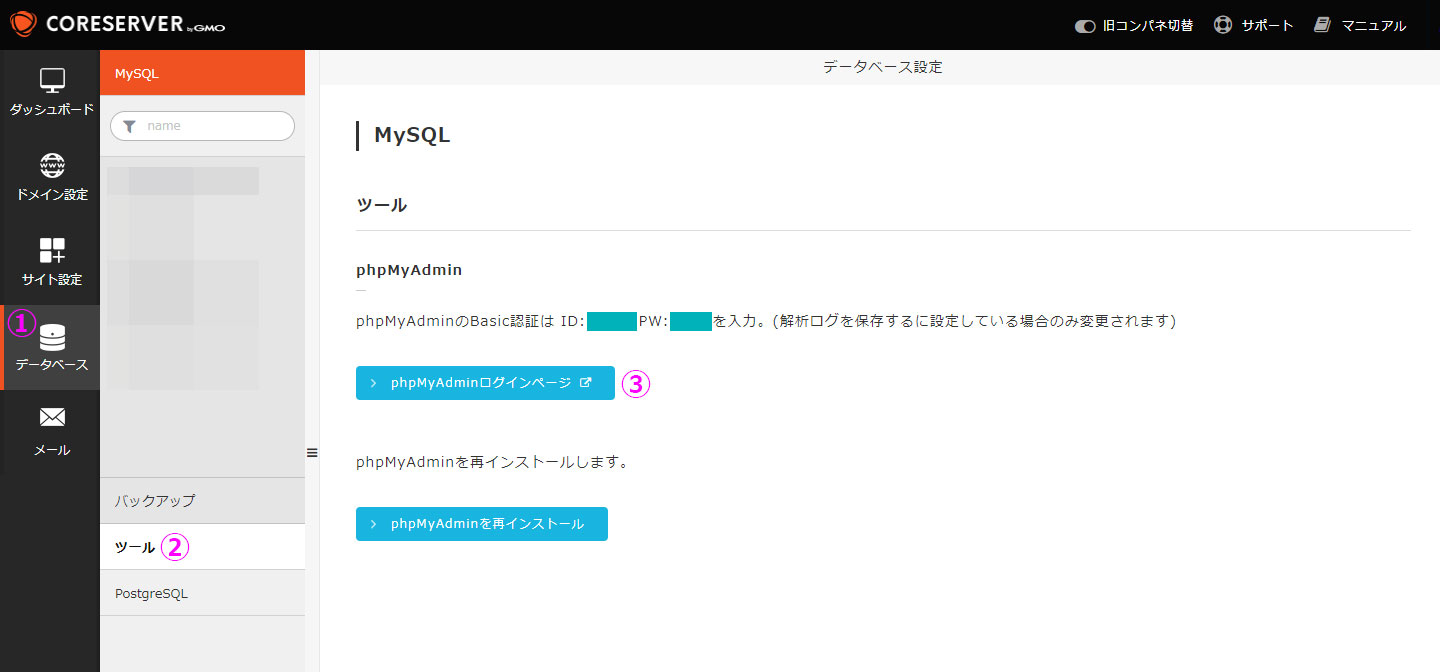
③phpMyAdminのBasic認証をする
前のページで表示されていたIDとパスワードを入力してログインします。
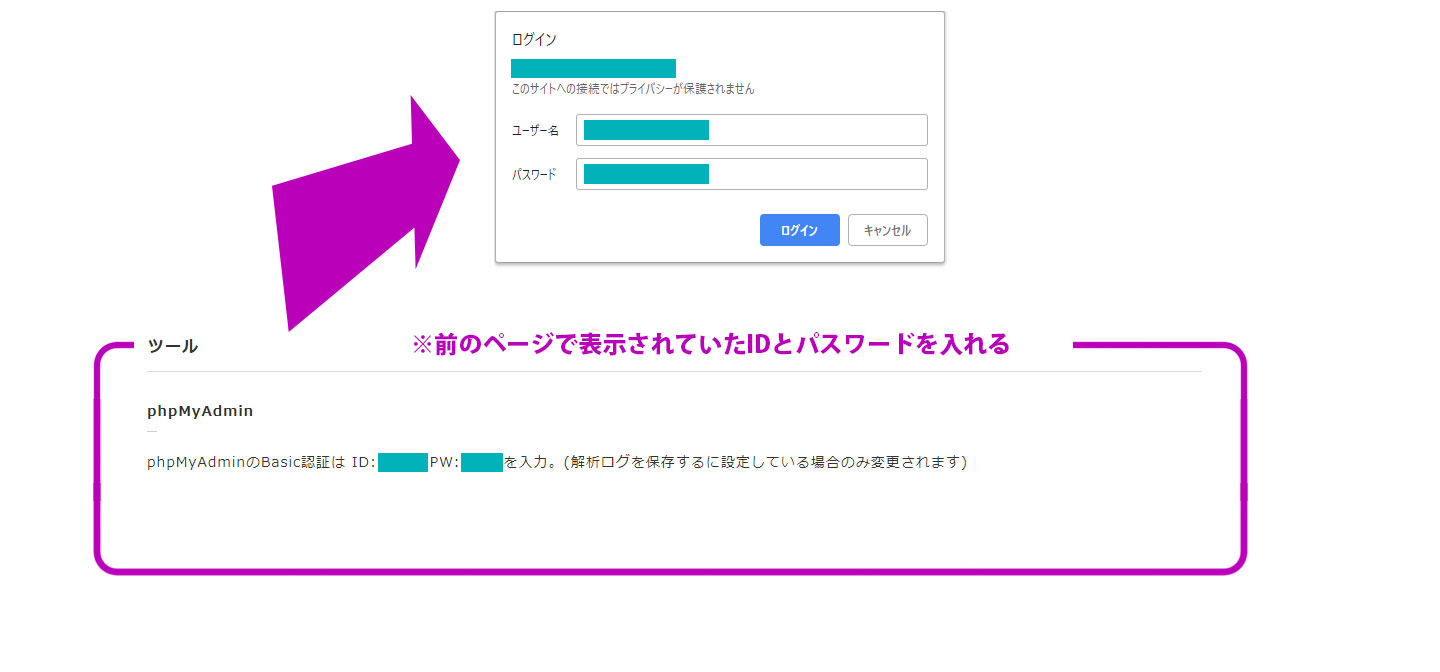
④phpMyAdminにログインする
ユーザー名にデータベース名を入力し、データベース作成時に設定したパスワードを入れてログインします。パスワードはデータベースの情報ページで「表示」をクリックすると確認できます。
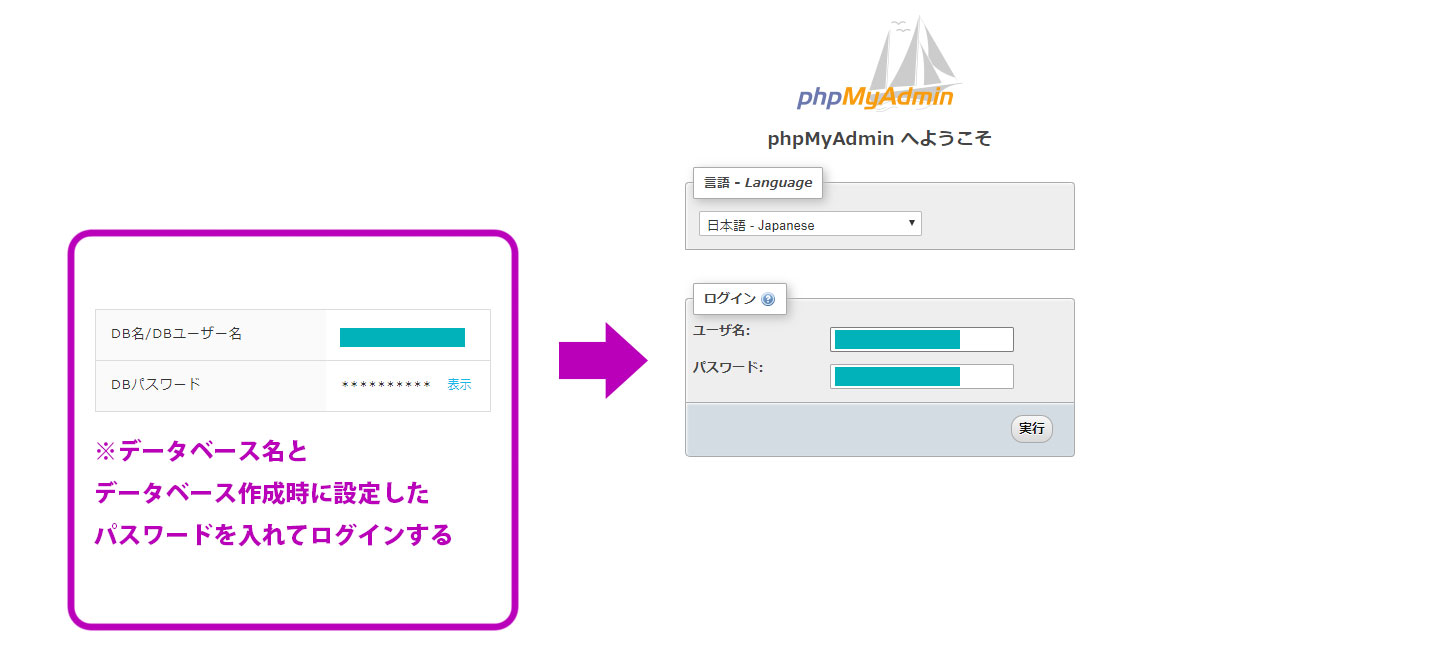
⑤データベース名を選択してエクスポートの画面を表示する
データベース名をクリックしたら、上のメニューからエクスポートをクリックします。
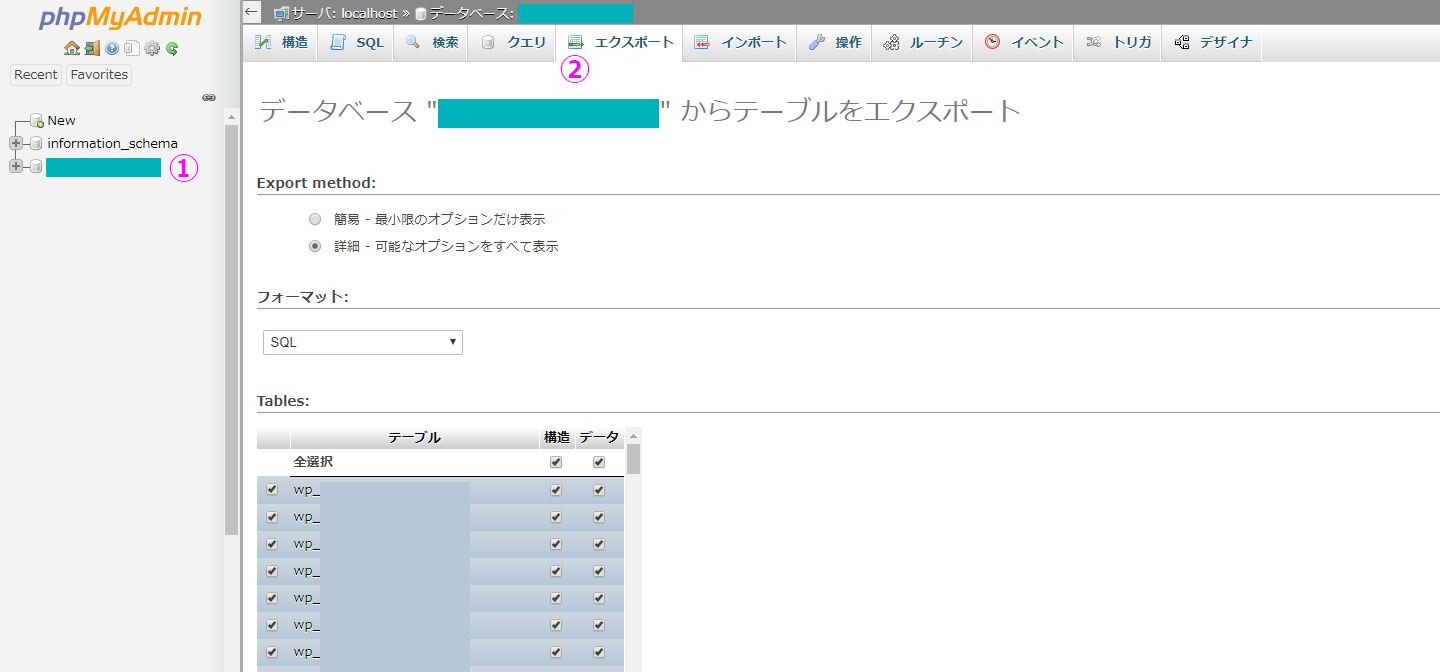
⑥エクスポートの詳細を選択して実行する
WordPress公式サイトに書かれている設定でエクスポートします。
- すべてのテーブルを選択します
- 「出力」セクションで「出力をファイルに保存する」をオンにして、「圧縮」で「なし」を選択します。データベースが巨大な場合は圧縮方法を選択してください。
- 「フォーマット」ドロップダウンメニューで「SQL」を選択します。
- 「「DROP TABLE / VIEW / PROCEDURE / FUNCTION / EVENT / TRIGGER コマンドを追加する」をオンにします。この設定は既存のデータベースを上書きする際に便利です。
- 「CREATE TABLE オプション」の「IF NOT EXISTS」をオンにします。この設定はデータベースの復元の際、すでにテーブルが存在した場合のエラーを回避します。
- 「実行」をクリックします。データが自分のコンピュータに保存されます。
参照元 : WordPress Codex日本語版
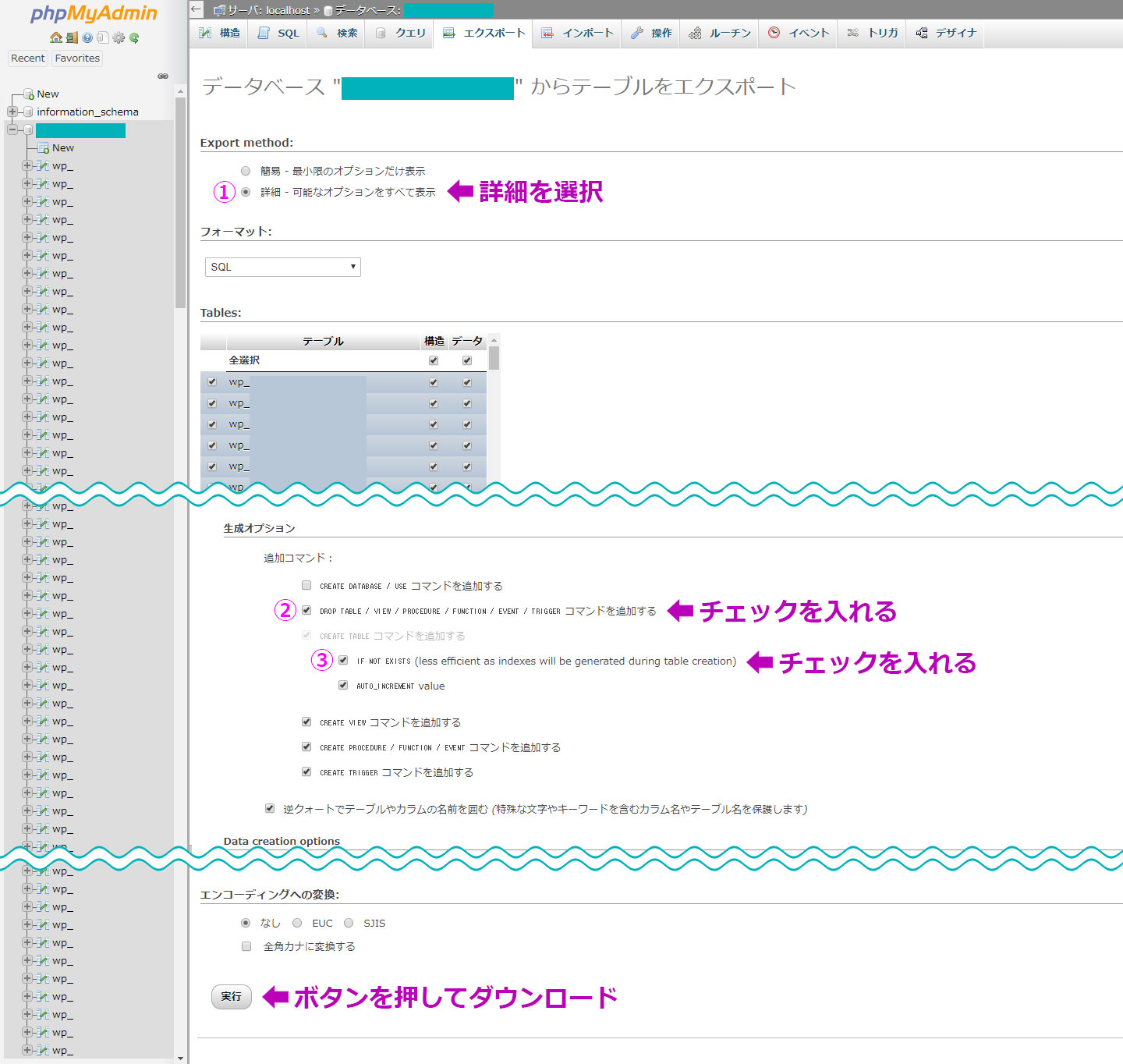
以上です。
データベースのファイルは「データベース名.sql」としてダウンロードされます。